Klaviyoでプロフィールが作成されたら、Stripeに顧客を作成する
試してみる
■概要
Klaviyoで新しいプロフィールが作成されるたびに、Stripeへ手動で顧客情報を登録する作業は手間がかかり、入力ミスが発生する可能性もあります。このワークフローを活用すれば、Klaviyoでのプロフィール作成をきっかけに、Stripeへの顧客作成を自動化できます。StripeとKlaviyoを連携させることで、こうした顧客管理に関する手間を削減し、業務を効率化することが可能です。
■このテンプレートをおすすめする方
・Klaviyoで獲得した顧客情報を、決済のためにStripeへ手作業で登録している方
・StripeとKlaviyo間のデータ連携を自動化し、入力ミスを防ぎたいEC担当者の方
・顧客情報の一元管理を効率化し、マーケティング活動に注力したいと考えている方
■注意事項
・Klaviyo、StripeのそれぞれとYoomを連携してください。
・トリガーは5分、10分、15分、30分、60分の間隔で起動間隔を選択できます。
・プランによって最短の起動間隔が異なりますので、ご注意ください。
「KlaviyoとStripe、それぞれの顧客データを手作業で同期している…」
「Klaviyoに登録された新規プロフィールをStripeにも顧客として登録する作業が面倒で、入力ミスも発生しがち…」
このように、マーケティングオートメーションツールと決済プラットフォーム間の手作業でのデータ連携に、非効率さや限界を感じていませんか?
もし、Klaviyoに新しいプロフィールが追加されたタイミングでその情報をStripeに自動登録する仕組みがあれば、こうした定型業務から解放され、マーケティング施策や顧客分析といったコア業務に集中する時間を生み出せます。
今回ご紹介する自動化の設定はプログラミングの知識がなくても簡単に設定できるため、手間や時間をかけずに日々の業務をぐっと楽にすることが可能です。
ぜひこの機会に面倒な手作業を自動化して、より快適な業務環境を実現しましょう!
とにかく早く試したい方へ
YoomにはKlaviyoとStripeを連携するためのテンプレートが用意されているので、今すぐ試したい方は以下よりバナーをクリックしてスタートしましょう!
Klaviyoでプロフィールが作成されたら、Stripeに顧客を作成する
試してみる
■概要
Klaviyoで新しいプロフィールが作成されるたびに、Stripeへ手動で顧客情報を登録する作業は手間がかかり、入力ミスが発生する可能性もあります。このワークフローを活用すれば、Klaviyoでのプロフィール作成をきっかけに、Stripeへの顧客作成を自動化できます。StripeとKlaviyoを連携させることで、こうした顧客管理に関する手間を削減し、業務を効率化することが可能です。
■このテンプレートをおすすめする方
・Klaviyoで獲得した顧客情報を、決済のためにStripeへ手作業で登録している方
・StripeとKlaviyo間のデータ連携を自動化し、入力ミスを防ぎたいEC担当者の方
・顧客情報の一元管理を効率化し、マーケティング活動に注力したいと考えている方
■注意事項
・Klaviyo、StripeのそれぞれとYoomを連携してください。
・トリガーは5分、10分、15分、30分、60分の間隔で起動間隔を選択できます。
・プランによって最短の起動間隔が異なりますので、ご注意ください。
KlaviyoとStripeを連携してできること
KlaviyoとStripeのAPIを連携させることで、これまで手動で行っていた2つのツール間のデータ登録作業を完全に自動化できます。
これにより、顧客情報管理の効率が向上し、ヒューマンエラーのリスクもなくなるでしょう。
気になる自動化例の「試してみる」をクリックしてアカウント登録するだけで、すぐにKlaviyoとStripeの連携を実際に体験できます。
登録はたったの30秒で完了するので、ぜひ気軽にお試しください!
Klaviyoでプロフィールが作成されたら、Stripeに顧客を作成する
Klaviyoのニュースレター登録やフォーム送信などで新しいプロフィールが作成された際、その情報をStripeに顧客として自動登録します。
この連携により、マーケティングファネルの初期段階で獲得したリード情報を手作業なしで決済システムに反映できるため、顧客管理の即時性と正確性が向上し、その後の購買プロセスへの移行をスムーズにします。
Klaviyoでプロフィールが作成されたら、Stripeに顧客を作成する
試してみる
■概要
Klaviyoで新しいプロフィールが作成されるたびに、Stripeへ手動で顧客情報を登録する作業は手間がかかり、入力ミスが発生する可能性もあります。このワークフローを活用すれば、Klaviyoでのプロフィール作成をきっかけに、Stripeへの顧客作成を自動化できます。StripeとKlaviyoを連携させることで、こうした顧客管理に関する手間を削減し、業務を効率化することが可能です。
■このテンプレートをおすすめする方
・Klaviyoで獲得した顧客情報を、決済のためにStripeへ手作業で登録している方
・StripeとKlaviyo間のデータ連携を自動化し、入力ミスを防ぎたいEC担当者の方
・顧客情報の一元管理を効率化し、マーケティング活動に注力したいと考えている方
■注意事項
・Klaviyo、StripeのそれぞれとYoomを連携してください。
・トリガーは5分、10分、15分、30分、60分の間隔で起動間隔を選択できます。
・プランによって最短の起動間隔が異なりますので、ご注意ください。
Klaviyoで特定条件のプロフィールが作成されたら、Stripeに顧客を作成する
Klaviyoで特定のリストに追加されたり、特定のセグメントに分類されたプロフィール情報のみを抽出し、Stripeに自動登録します。
例えば「有料会員候補」や「特定キャンペーン参加者」といった条件に合致するリードだけをStripeに連携することで、担当者は顧客情報を的確に把握でき、より効率的なアプローチが可能になります。
この自動化は、特定の条件で処理を分岐させることで実現可能です。
Klaviyoで特定条件のプロフィールが作成されたら、Stripeに顧客を作成する
試してみる
■概要
Klaviyoで獲得した顧客情報を、決済システムのStripeに手作業で登録する業務は手間がかかる上に、入力ミスが許されないため、大きな負担になりがちです。特に、KlaviyoとStripeを連携して活用している場合、このデータ入力作業が業務のボトルネックになることもあります。このワークフローを活用すれば、Klaviyoで特定の条件を満たすプロフィールが作成された際に、Stripeに顧客情報を自動で登録できるため、こうした手作業による課題をスムーズに解消できます。
■このテンプレートをおすすめする方
・Klaviyoで獲得した顧客情報を、手作業でStripeに登録している方
・StripeとKlaviyo間のデータ連携を自動化し、入力ミスをなくしたい方
・顧客情報の登録といった定型業務を効率化し、コア業務に集中したい方
■注意事項
・Klaviyo、StripeのそれぞれとYoomを連携してください。
・トリガーは5分、10分、15分、30分、60分の間隔で起動間隔を選択できます。
・プランによって最短の起動間隔が異なりますので、ご注意ください。
・分岐はミニプラン以上のプランでご利用いただける機能(オペレーション)となっております。フリープランの場合は設定しているフローボットのオペレーションはエラーとなりますので、ご注意ください。
・ミニプランなどの有料プランは、2週間の無料トライアルを行うことが可能です。無料トライアル中には制限対象のアプリや機能(オペレーション)を使用することができます。
KlaviyoとStripeの連携フローを作ってみよう
それでは、さっそく実際にKlaviyoとStripeを連携したフローを作成してみましょう!
今回はYoomを使用して、ノーコードでKlaviyoとStripeの連携を進めていきますので、もしまだYoomのアカウントをお持ちでない場合はこちらの登録フォームからアカウントを発行しておきましょう。
※今回連携するアプリの公式サイト:Klaviyo/Stripe
[Yoomとは]
フローの作成方法
今回は「Klaviyoでプロフィールが作成されたら、Stripeに顧客を作成する」フローを作成していきます!
作成の流れは大きく分けて以下です。
- KlaviyoとStripeをマイアプリ連携
- 該当のテンプレートをコピー
- Klaviyoのトリガー設定およびStripeのアクション設定
- トリガーをONにし、フローが起動するかを確認
Klaviyoでプロフィールが作成されたら、Stripeに顧客を作成する
試してみる
■概要
Klaviyoで新しいプロフィールが作成されるたびに、Stripeへ手動で顧客情報を登録する作業は手間がかかり、入力ミスが発生する可能性もあります。このワークフローを活用すれば、Klaviyoでのプロフィール作成をきっかけに、Stripeへの顧客作成を自動化できます。StripeとKlaviyoを連携させることで、こうした顧客管理に関する手間を削減し、業務を効率化することが可能です。
■このテンプレートをおすすめする方
・Klaviyoで獲得した顧客情報を、決済のためにStripeへ手作業で登録している方
・StripeとKlaviyo間のデータ連携を自動化し、入力ミスを防ぎたいEC担当者の方
・顧客情報の一元管理を効率化し、マーケティング活動に注力したいと考えている方
■注意事項
・Klaviyo、StripeのそれぞれとYoomを連携してください。
・トリガーは5分、10分、15分、30分、60分の間隔で起動間隔を選択できます。
・プランによって最短の起動間隔が異なりますので、ご注意ください。
ステップ1:KlaviyoとStripeのマイアプリ連携
ここでは、Yoomとそれぞれのアプリを連携して、操作が行えるようにしていきます。
まずは基本的な設定方法を解説しているナビをご覧ください!
それではここから今回のフローで使用するアプリのマイアプリ登録方法を解説します。
【Klaviyoのマイアプリ登録】
【+新規接続】からKlaviyoを選択すると以下の画面が表示されるので、「Continue」をクリックしましょう。
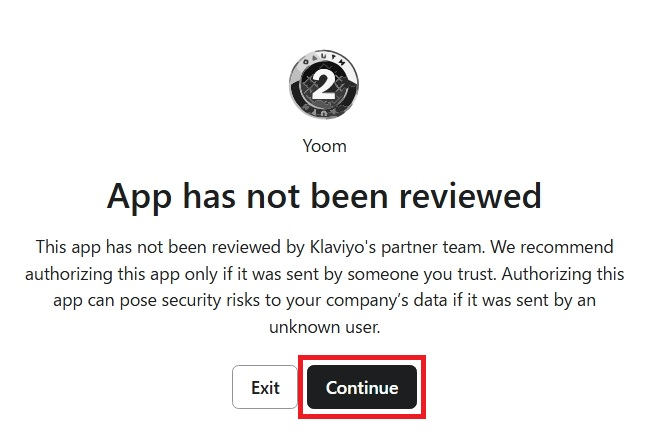
次の画面で「Allow」をクリックすると、マイアプリ連携は完了です。

【Stripeのマイアプリ登録】
以下の手順をご参照ください。
- Stripeは、チームプラン・サクセスプランをご利用の方向けのアプリです。フリープランやミニプランで使うと、フローボットのオペレーションやデータコネクトがエラーになってしまうのでご注意ください。
- 有料プラン(チームプラン・サクセスプラン)には2週間の無料トライアルがあり、トライアル期間中なら普段は制限されている機能も問題なくお試しいただけます。ぜひこの機会に体験してみてくださいね。
ステップ2:テンプレートをコピー
続いてテンプレートをコピーし、フローの作成に入ります。
以下のバナーからテンプレートページを開き、「このテンプレートを試す」をクリックしましょう。
Klaviyoでプロフィールが作成されたら、Stripeに顧客を作成する
試してみる
■概要
Klaviyoで新しいプロフィールが作成されるたびに、Stripeへ手動で顧客情報を登録する作業は手間がかかり、入力ミスが発生する可能性もあります。このワークフローを活用すれば、Klaviyoでのプロフィール作成をきっかけに、Stripeへの顧客作成を自動化できます。StripeとKlaviyoを連携させることで、こうした顧客管理に関する手間を削減し、業務を効率化することが可能です。
■このテンプレートをおすすめする方
・Klaviyoで獲得した顧客情報を、決済のためにStripeへ手作業で登録している方
・StripeとKlaviyo間のデータ連携を自動化し、入力ミスを防ぎたいEC担当者の方
・顧客情報の一元管理を効率化し、マーケティング活動に注力したいと考えている方
■注意事項
・Klaviyo、StripeのそれぞれとYoomを連携してください。
・トリガーは5分、10分、15分、30分、60分の間隔で起動間隔を選択できます。
・プランによって最短の起動間隔が異なりますので、ご注意ください。
自動的にテンプレートがコピーされ、次のような画面が表示されました。

OKをクリックすると、マイプロジェクトの欄にテンプレートが追加されます。
ステップ3:Klaviyoのトリガー設定
次の工程へ進む前に、テスト用にKlaviyoでプロフィールを作成しておきましょう。
今回はこのように作成しました。

準備できたらYoomの画面に戻り、テンプレートの1番上「プロフィールが作成されたら」を開きます。
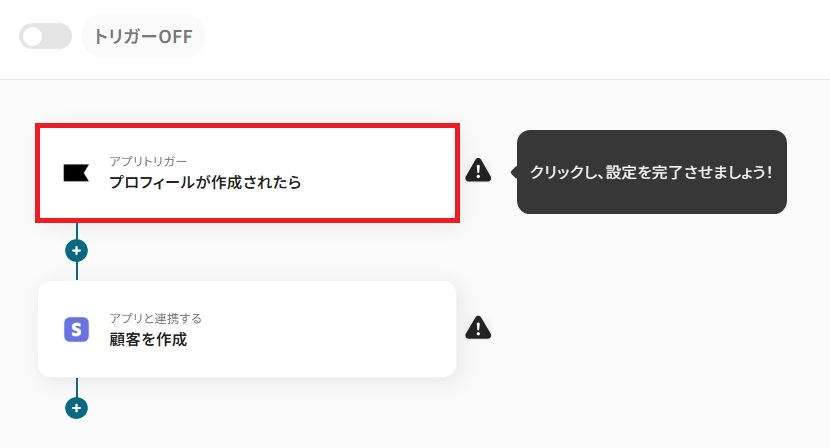
- タイトル:任意の文言へ変更も可能です。
- アプリ:Klaviyoを選択しましょう。
- Klaviyoと連携するアカウント情報:表示されているアカウントを使用してください。
- トリガーアクション:デフォルトから変更不要です。
※テンプレートを使用する際、デフォルトで設定されている部分は変更するとエラーになる可能性があるのでご注意ください。
入力したら「次へ」をクリックして進みましょう。
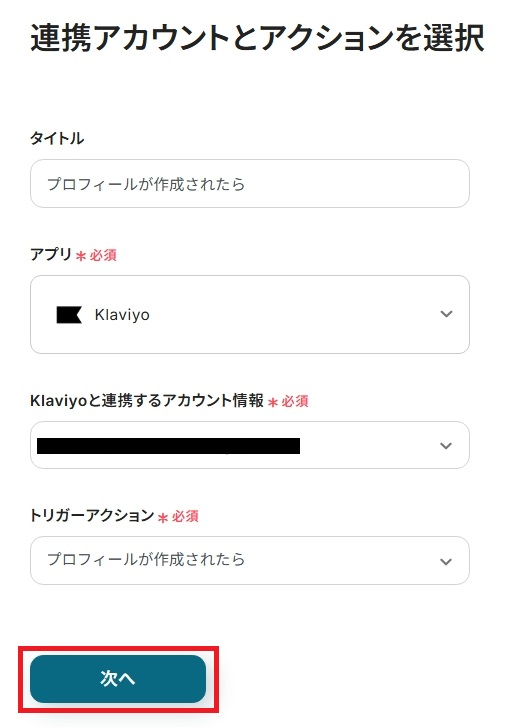
- トリガーの起動間隔:ご契約の料金プランによって選択できる間隔が異なります。基本的には一番短い間隔を設定することをおすすめします。
入力したら「テスト」をクリックしましょう。
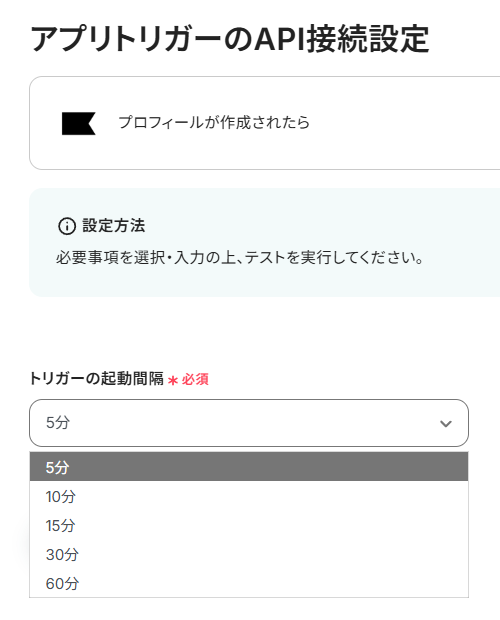
テストに成功し、次のような画面が表示されました。
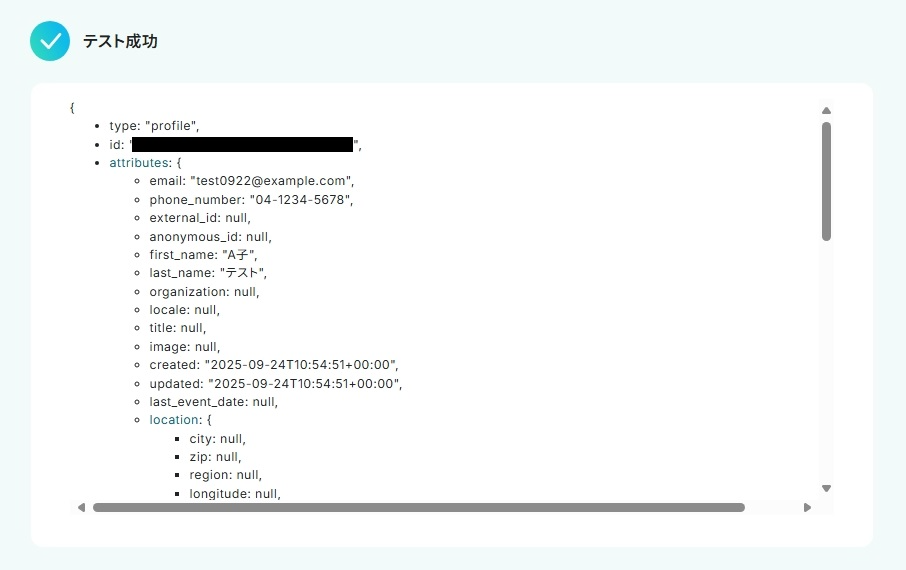
画面を下にスクロールすると、このアクションによって取得された値が表示されています。この値は次の工程で使用します。
※「取得した値」とは
確認したら「保存する」をクリックして次の工程へ進みましょう。

ステップ4:Stripeのアクション設定
続いてテンプレートの工程2番目「顧客を作成」を開きます。
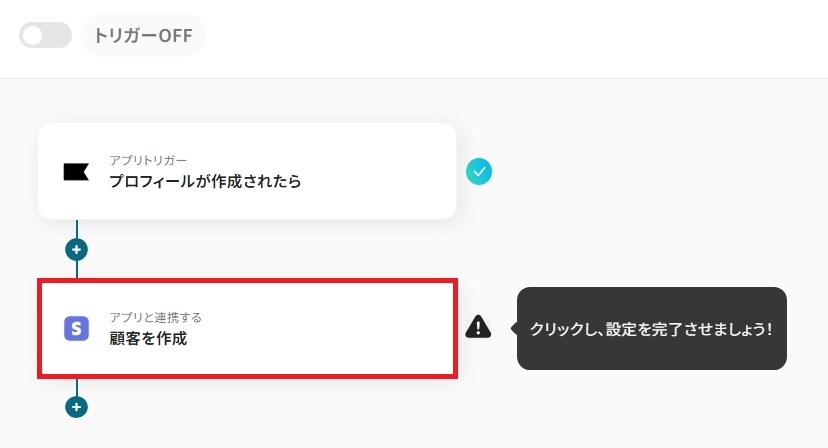
ステップ3と同様に各項目を設定し、「次へ」をクリックしてください。
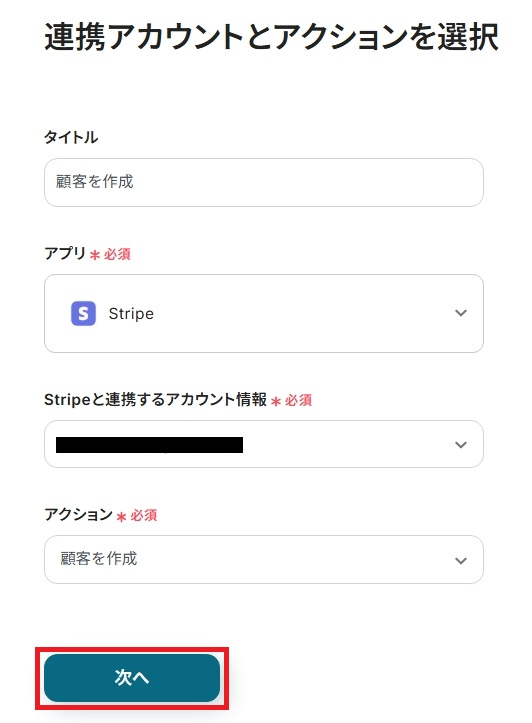
- 顧客名 / メールアドレス / 電話番号 / 説明:各項目の入力欄をクリックすると、前の行程で取得した値が表示されるのでそれぞれ選択してください。必要ない項目は空欄でも問題ありません。
※入力欄右端に「←トリガーで取得した○○の値を引用してください」という文言が表示されていますが、エラーになる場合があるので確認後は消しておきましょう。取得した値を活用することで、固定値ではなく、トリガーが実行されるたびに最新の情報が反映できます。
入力したら「テスト」をクリックして実行します。
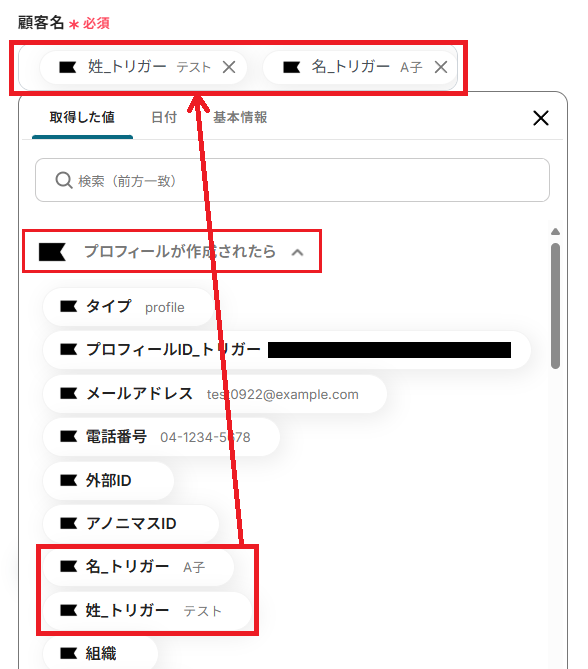
テスト成功画面と、取得した値が表示されました。確認したら「保存する」をクリックしましょう。
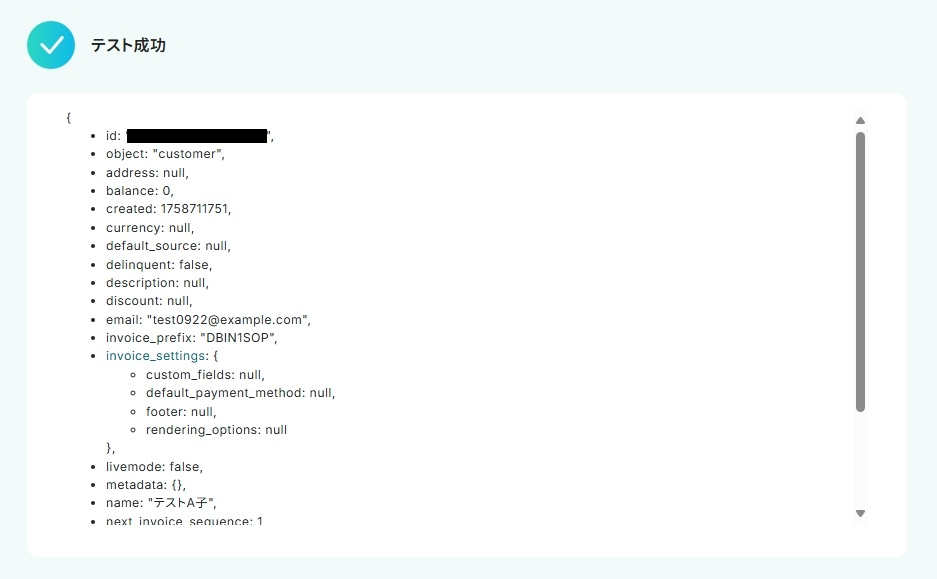
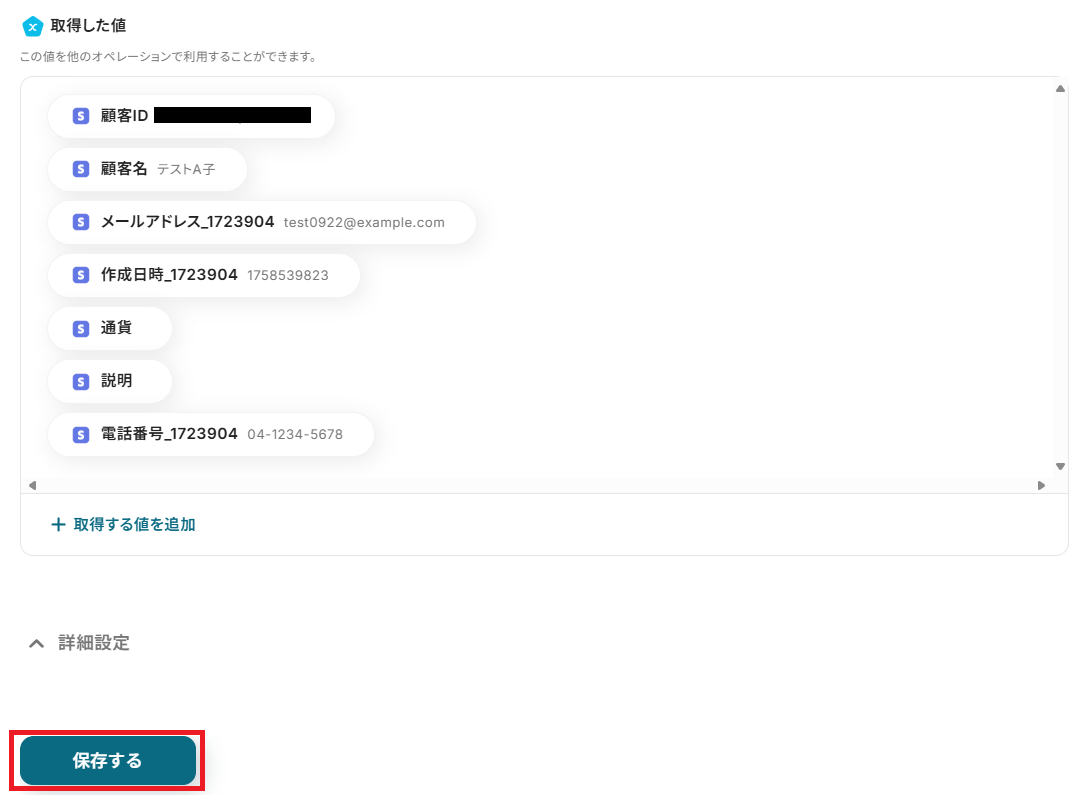
Stripeの顧客リストを確認してみると、このように作成されています!
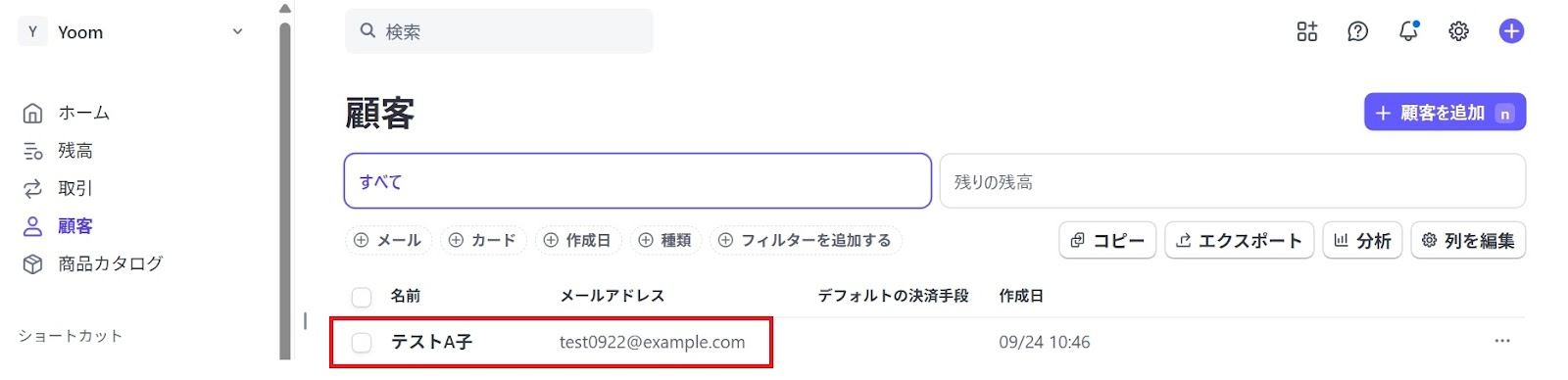
ステップ5:トリガーをONにし、フローが起動するかを確認
以上で全ての設定が完了です!
次のような画面が表示されるので、トリガーをONにしてフローが正常に作動するかチェックしてみましょう。
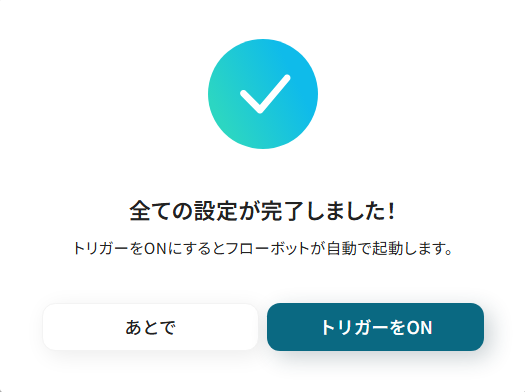
StripeのデータをKlaviyoに連携したい場合
今回はKlaviyoからStripeへデータを連携する方法をご紹介しましたが、逆にStripeからKlaviyoへのデータ連携を実施したい場合もあるかと思います。
その場合は、下記のテンプレートも併せてご利用ください。
決済情報をもとにした、より効果的なマーケティング施策の展開に繋がります。
Stripeで新規顧客が作成されたら、Klaviyoにプロフィールを作成する
Stripeで商品購入やサービス契約によって新しい顧客が作成された際に、その顧客情報をKlaviyoにプロフィールとして自動で作成します。
この連携を活用することで、決済を完了した顧客に対して購入後のフォローアップメールや関連商品の案内などをタイムリーに自動配信でき、顧客エンゲージメントの向上に役立ちます。
Stripeで新規顧客が作成されたら、Klaviyoにプロフィールを作成する
試してみる
■概要
Stripeで新規顧客が作成されるたびに、その情報を手作業でKlaviyoに登録していませんか?この作業は時間がかかるだけでなく、入力ミスや登録漏れといったヒューマンエラーの原因にもなり得ます。このワークフローを活用すれば、StripeとKlaviyoをスムーズに連携し、顧客情報の登録を自動化できます。手作業による手間をなくし、正確な顧客データ管理を実現することが可能です。
■このテンプレートをおすすめする方
・StripeとKlaviyo間の顧客データ連携を手作業で行い、手間を感じている方
・Stripeでの顧客情報をKlaviyoへ自動で反映させ、入力ミスを防ぎたい方
・顧客管理の定型業務を自動化し、マーケティング活動に注力したい方
■注意事項
・Stripe、KlaviyoのそれぞれとYoomを連携してください。
・トリガーは5分、10分、15分、30分、60分の間隔で起動間隔を選択できます。
・プランによって最短の起動間隔が異なりますので、ご注意ください。
・【Stripe】はチームプラン・サクセスプランでのみご利用いただけるアプリとなっております。フリープラン・ミニプランの場合は設定しているフローボットのオペレーションやデータコネクトはエラーとなりますので、ご注意ください。
・チームプランやサクセスプランなどの有料プランは、2週間の無料トライアルを行うことが可能です。無料トライアル中には制限対象のアプリを使用することができます。
Stripeで特定条件の新規顧客が作成されたら、Klaviyoにプロフィールを作成する
Stripeで特定の商品を購入した顧客や、特定のサブスクリプションプランに登録した顧客情報のみを抽出し、Klaviyoの特定のリストにプロフィールとして自動で追加します。
購入履歴に基づいた分類が自動で行われるため、顧客ごとに最適化されたマーケティングを効率的に展開できるようになります。
Stripeで特定条件の新規顧客が作成されたら、Klaviyoにプロフィールを作成する
試してみる
■概要
Stripeで新規顧客が増えるたびに、その情報を手作業でKlaviyoに登録していませんか?この作業は時間がかかるだけでなく、入力ミスなどのヒューマンエラーも起こりがちです。このワークフローを活用すれば、StripeとKlaviyoを連携させ、特定条件の新規顧客が作成された際に自動でKlaviyoにプロフィールを作成できるため、手作業による顧客管理の手間を減らし、スムーズな連携を実現します。
■このテンプレートをおすすめする方
・StripeとKlaviyoを利用し、顧客情報の連携に手間を感じているマーケティング担当者の方
・Stripeで管理する顧客情報を基に、Klaviyoでの顧客セグメント作成を自動化したい方
・SaaS間のデータ連携を手作業で行っており、業務の自動化や効率化を目指している方
■注意事項
・Stripe、KlaviyoのそれぞれとYoomを連携してください。
・トリガーは5分、10分、15分、30分、60分の間隔で起動間隔を選択できます。
・プランによって最短の起動間隔が異なりますので、ご注意ください。
・【Stripe】はチームプラン・サクセスプランでのみご利用いただけるアプリとなっております。フリープラン・ミニプランの場合は設定しているフローボットのオペレーションやデータコネクトはエラーとなりますので、ご注意ください。
・チームプランやサクセスプランなどの有料プランは、2週間の無料トライアルを行うことが可能です。無料トライアル中には制限対象のアプリを使用することができます。
・分岐はミニプラン以上のプランでご利用いただける機能(オペレーション)となっております。フリープランの場合は設定しているフローボットのオペレーションはエラーとなりますので、ご注意ください。
・ミニプランなどの有料プランは、2週間の無料トライアルを行うことが可能です。無料トライアル中には制限対象のアプリや機能(オペレーション)を使用することができます。
KlaviyoとStripeを活用したその他の自動化テンプレート
Yoomでは、KlaviyoとStripeに関しての様々な業務効率化テンプレートを提供しています。
KlaviyoとStripeでの操作をトリガーに、様々な業務工程を自動化することで業務の効率化と人的ミスの削減が可能です。
ご自身の業務に合わせて、これらのテンプレートもぜひ活用してみてくださいね!
Klaviyoを使った便利な自動化例
Klaviyoでは、さまざまなソースからの顧客情報登録を自動化できます。Google スプレッドシートで行が追加されたり、ShopifyやMeta (Facebook)広告でリードが登録されたりした際に、Klaviyoのリストにプロフィールを自動作成・追加できます。
また、Klaviyoで新しいプロフィールが作成されたら、Slackに通知を送ってチームに共有したり、Webflowにアイテムを追加したりと、マーケティングオートメーションと他のシステム連携を効率化できます。
Google スプレッドシートで行が追加されたら、Klaviyoにプロフィールを作成する
試してみる
Google スプレッドシートで行が追加されたら、Klaviyoにプロフィールを作成するフローです。
Klaviyoでプロフィールが作成されたらSlackに通知する
試してみる
■概要
「Klaviyoでプロフィールが作成されたらSlackに通知する」フローは、顧客管理をよりスムーズにする業務ワークフローです。Klaviyoで新しい顧客プロフィールが登録されると、自動的にSlackに通知が送られます。これにより、チーム全体で迅速に情報を共有でき、迅速な対応が可能になります。YoomのAPI連携とRPA機能を活用して、簡単に設定できるため、業務効率化に役立ちます。
■このテンプレートをおすすめする方
・KlaviyoとSlackを既に活用しているマーケティング担当者
・顧客情報の更新をチーム全体で即時に共有したい営業チーム
・業務の自動化を進めて効率化を図りたい中小企業の経営者
■注意事項
・Klaviyo、SlackのそれぞれとYoomを連携してください。
・トリガーは5分、10分、15分、30分、60分の間隔で起動間隔を選択できます。
・プランによって最短の起動間隔が異なりますので、ご注意ください。
Klaviyoでプロフィールが作成されたら、Webflowにアイテムを追加する
試してみる
■概要
KlaviyoとWebflowを活用したマーケティング施策において、顧客リストの連携を手作業で行うことに手間を感じていませんか?
Klaviyoで新しいプロフィールが作成されるたびにWebflowへ手動でアイテムを追加する作業は、時間がかかるだけでなく、入力ミスなどのヒューマンエラーの原因にもなりかねません。
このワークフローは、KlaviyoとWebflowの連携を自動化するものであり、プロフィール作成からアイテム追加までの一連の流れをスムーズに処理し、業務の効率化を実現します。
■このテンプレートをおすすめする方
・KlaviyoとWebflow間のデータ連携を手作業で行っており、業務を効率化したいマーケティング担当者の方
・KlaviyoからWebflowへの情報転記における入力ミスや漏れをなくし、データ精度を高めたい方
・ノーコードでKlaviyoとWebflowの連携を実現し、より重要なコア業務に集中したい方
■注意事項
・Klaviyo、WebflowのそれぞれとYoomを連携してください。
・トリガーは5分、10分、15分、30分、60分の間隔で起動間隔を選択できます。
・プランによって最短の起動間隔が異なりますので、ご注意ください。
Meta(Facebook)広告でリードが登録されたらKlaviyoのリストにプロフィールを追加する
試してみる
■概要
「Meta(Facebook)広告でリードが登録されたらKlaviyoのリストにプロフィールを追加する」フローは、広告から得たリード情報を自動的にメールマーケティングツールKlaviyoに連携する業務ワークフローです。Meta(Facebook)広告で獲得したリードを手動でKlaviyoに追加する手間を省き、効率的なマーケティング活動をサポートします。Yoomを活用することで、リード管理とメール配信のプロセスがスムーズに連携し、ビジネスの成長を促進します。
■このテンプレートをおすすめする方
・Meta(Facebook)広告を活用してリードを獲得し、効率的にメールマーケティングを行いたいマーケター
・Klaviyoを利用しているが、リード情報の手動登録に時間を取られている方
・広告とメールマーケティングの連携を自動化し、業務効率を向上させたいビジネスオーナー
■注意事項
・Klaviyo、Meta(Facebook)広告のそれぞれとYoomを連携してください。
・トリガーは5分、10分、15分、30分、60分の間隔で起動間隔を選択できます。
・プランによって最短の起動間隔が異なりますので、ご注意ください。
Shopifyで顧客情報が登録されたらKlaviyoのリストにプロフィールを追加する
試してみる
■概要
Shopifyで新しい顧客情報が登録された際に、Klaviyoのリストに自動的にプロフィールを追加するワークフローです。これにより、顧客データの一元管理が可能となり、マーケティング活動の効率化を図れます。Yoomを活用して、ShopifyとKlaviyoの連携をスムーズに実現しましょう。
■このテンプレートをおすすめする方
・Shopifyを利用してオンラインストアを運営している事業者
・Klaviyoで効果的なメールマーケティングを展開したい方
・顧客情報の手動管理に時間と手間を感じているマーケティング担当者
■注意事項
・Klaviyo、Shopify のそれぞれとYoomを連携してください。
・Shopifyはチームプラン・サクセスプランでのみご利用いただけるアプリとなっております。フリープラン・ミニプランの場合は設定しているフローボットのオペレーションやデータコネクトはエラーとなりますので、ご注意ください。
・チームプランやサクセスプランなどの有料プランは、2週間の無料トライアルを行うことが可能です。無料トライアル中には制限対象のアプリを使用することができます。
Stripeを使った便利な自動化例
Stripeで支払いが作成されたら、freeeに売上取引を自動登録できます。また、支払いが完了したらGoogle スプレッドシートに記録したり、Salesforceに商談レコードを作成したりと、経理・顧客管理システムとの連携を効率化できます。
さらに、支払いが行われたらOutlookでサンクスメールを送信するなど、顧客への対応を自動化できます。Stripeで新規顧客が作成されたら、HubSpotにコンタクトを作成し、リード管理をスムーズに行えます。
Stripeで支払いが作成されたらfreeeに売上取引を登録
試してみる
Stripeで支払いが作成されたら、freeeに自動的に売上取引を登録します。
Stripeで支払いが行われたらGoogle スプレッドシートに追加する
試してみる
Stripeで支払いが行われたらGoogle スプレッドシートに追加するフローです。
Stripeで支払いが完了したらSalesforceの商談レコードを作成する
試してみる
■概要
「Stripeで支払いが完了したらSalesforceの商談レコードを作成する」フローは、オンライン決済と営業管理をスムーズに連携する業務ワークフローです。
オンラインショップやサービスでの決済完了後にSalesforceに自動で商談レコードを作成することで、手動でのデータ入力を省略し、営業チームの効率を向上させます。
これにより、支払い情報と商談情報の一貫性が保たれ、迅速なフォローアップが可能になります。
■このテンプレートをおすすめする方
・Stripeを利用してオンライン決済を行っているビジネスオーナーの方
・Salesforceで商談管理を行っており、手動入力に手間を感じている営業担当者の方
・支払い完了後の迅速な商談登録を自動化したいと考えている経営者の方
・StripeとSalesforceの連携を通じて業務効率化を図りたいIT担当者の方
■注意事項
・SalesforceのそれぞれとYoomを連携してください。
・トリガーは5分、10分、15分、30分、60分の間隔で起動間隔を選択できます。
・プランによって最短の起動間隔が異なりますので、ご注意ください。
・【Salesforce】はチームプラン・サクセスプランでのみご利用いただけるアプリとなっております。
・【Stripe】はチームプラン・サクセスプランでのみご利用いただけるアプリとなっております。
フリープラン・ミニプランの場合は設定しているフローボットのオペレーションやデータコネクトはエラーとなりますので、ご注意ください。
・チームプランやサクセスプランなどの有料プランは、2週間の無料トライアルを行うことが可能です。無料トライアル中には制限対象のアプリを使用することができます。
Stripeで支払いが行われたらOutlookでサンクスメールを送信する
試してみる
Stripeで支払いが行われたらOutlookでサンクスメールを送信するフローです。
Stripeで新規顧客が作成されたら、HubSpotにコンタクトを作成する
試してみる
■概要
決済サービスのStripeとCRMのHubSpotを連携させたいものの、顧客情報の登録を手作業で行っていることに手間を感じていませんか。手入力による作業は時間がかかるだけでなく、入力ミスといったヒューマンエラーの原因にもなりがちです。このワークフローを活用すれば、Stripeで新規顧客が作成されたタイミングで、自動でHubSpotにコンタクトを作成し、顧客管理のプロセスを円滑に進めることができます。
■このテンプレートをおすすめする方
・StripeとHubSpotの両方を利用し、顧客データの連携を手作業で行っている方
・Stripeでの新規顧客発生後、HubSpotへのコンタクト登録を迅速に行いたい方
・stripe hubspot連携の自動化により、ヒューマンエラーをなくし業務を標準化したい方
■注意事項
・Stripe、HubSpotのそれぞれとYoomを連携してください。
・トリガーは5分、10分、15分、30分、60分の間隔で起動間隔を選択できます。
・プランによって最短の起動間隔が異なりますので、ご注意ください。
・Stripeはチームプラン・サクセスプランでのみご利用いただけるアプリとなっております。フリープラン・ミニプランの場合は設定しているフローボットのオペレーションやデータコネクトはエラーとなりますので、ご注意ください。
・チームプランやサクセスプランなどの有料プランは、2週間の無料トライアルを行うことが可能です。無料トライアル中には制限対象のアプリを使用することができます。
まとめ
KlaviyoとStripeの連携を自動化することで、これまで手作業で行っていたマーケティングツールと決済システム間のデータ転記作業の手間を削減し、ヒューマンエラーを防げます。
これにより、担当者はより正確な情報に基づいて業務を進め、本来注力すべきマーケティング戦略の立案や顧客との関係構築といったコア業務に集中できるでしょう。
今回ご紹介したような業務自動化を実現できるノーコードツール「Yoom」を使えば、プログラミングの知識がない方でも直感的な操作で簡単に業務フローを構築できます。
もし自動化に少しでも興味を持っていただけたなら、ぜひこちらから無料登録して、Yoomによる業務効率化を体験してみてください!
よくあるご質問
Q:既存の顧客データも一括で同期できますか?
A:顧客データ一覧をCSV形式で保存することで可能です。
Yoomのフローボット「CSVインポート」アクションを使ってデータを取り込み、KlaviyoやStripeなど連携したいシステムへ一括反映できます。
・データコネクト機能について
・CSVで既存のナレッジをインポートする方法
Q:双方向でデータを同期させることは可能ですか?
A:今回ご紹介したテンプレートを使って自動的に逆方向(StripeからKlaviyo)への登録を行うことはできませんが、別に専用のテンプレートがあるのでそちらをご利用ください。
Stripeで新規顧客が作成されたら、Klaviyoにプロフィールを作成する
試してみる
■概要
Stripeで新規顧客が作成されるたびに、その情報を手作業でKlaviyoに登録していませんか?この作業は時間がかかるだけでなく、入力ミスや登録漏れといったヒューマンエラーの原因にもなり得ます。このワークフローを活用すれば、StripeとKlaviyoをスムーズに連携し、顧客情報の登録を自動化できます。手作業による手間をなくし、正確な顧客データ管理を実現することが可能です。
■このテンプレートをおすすめする方
・StripeとKlaviyo間の顧客データ連携を手作業で行い、手間を感じている方
・Stripeでの顧客情報をKlaviyoへ自動で反映させ、入力ミスを防ぎたい方
・顧客管理の定型業務を自動化し、マーケティング活動に注力したい方
■注意事項
・Stripe、KlaviyoのそれぞれとYoomを連携してください。
・トリガーは5分、10分、15分、30分、60分の間隔で起動間隔を選択できます。
・プランによって最短の起動間隔が異なりますので、ご注意ください。
・【Stripe】はチームプラン・サクセスプランでのみご利用いただけるアプリとなっております。フリープラン・ミニプランの場合は設定しているフローボットのオペレーションやデータコネクトはエラーとなりますので、ご注意ください。
・チームプランやサクセスプランなどの有料プランは、2週間の無料トライアルを行うことが可能です。無料トライアル中には制限対象のアプリを使用することができます。
Stripeで特定条件の新規顧客が作成されたら、Klaviyoにプロフィールを作成する
試してみる
■概要
Stripeで新規顧客が増えるたびに、その情報を手作業でKlaviyoに登録していませんか?この作業は時間がかかるだけでなく、入力ミスなどのヒューマンエラーも起こりがちです。このワークフローを活用すれば、StripeとKlaviyoを連携させ、特定条件の新規顧客が作成された際に自動でKlaviyoにプロフィールを作成できるため、手作業による顧客管理の手間を減らし、スムーズな連携を実現します。
■このテンプレートをおすすめする方
・StripeとKlaviyoを利用し、顧客情報の連携に手間を感じているマーケティング担当者の方
・Stripeで管理する顧客情報を基に、Klaviyoでの顧客セグメント作成を自動化したい方
・SaaS間のデータ連携を手作業で行っており、業務の自動化や効率化を目指している方
■注意事項
・Stripe、KlaviyoのそれぞれとYoomを連携してください。
・トリガーは5分、10分、15分、30分、60分の間隔で起動間隔を選択できます。
・プランによって最短の起動間隔が異なりますので、ご注意ください。
・【Stripe】はチームプラン・サクセスプランでのみご利用いただけるアプリとなっております。フリープラン・ミニプランの場合は設定しているフローボットのオペレーションやデータコネクトはエラーとなりますので、ご注意ください。
・チームプランやサクセスプランなどの有料プランは、2週間の無料トライアルを行うことが可能です。無料トライアル中には制限対象のアプリを使用することができます。
・分岐はミニプラン以上のプランでご利用いただける機能(オペレーション)となっております。フリープランの場合は設定しているフローボットのオペレーションはエラーとなりますので、ご注意ください。
・ミニプランなどの有料プランは、2週間の無料トライアルを行うことが可能です。無料トライアル中には制限対象のアプリや機能(オペレーション)を使用することができます。
Q:連携が失敗した場合の通知や対処法は?
A:Yoomで自動通知や連携処理が失敗した場合、エラー内容は主にYoom管理画面の各フローボット実行ログや、登録メールアドレスへのエラーメール通知で確認できます。
設定を修正した際は、再度テストを行ったうえで運用開始してください。
エラー時の対応方法


.jpg)
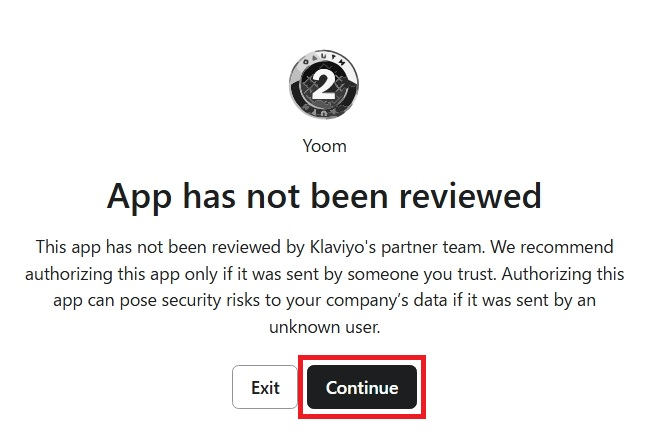



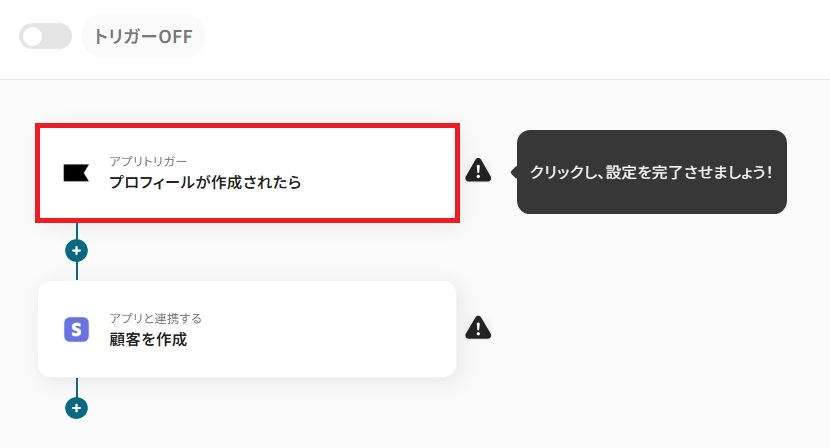
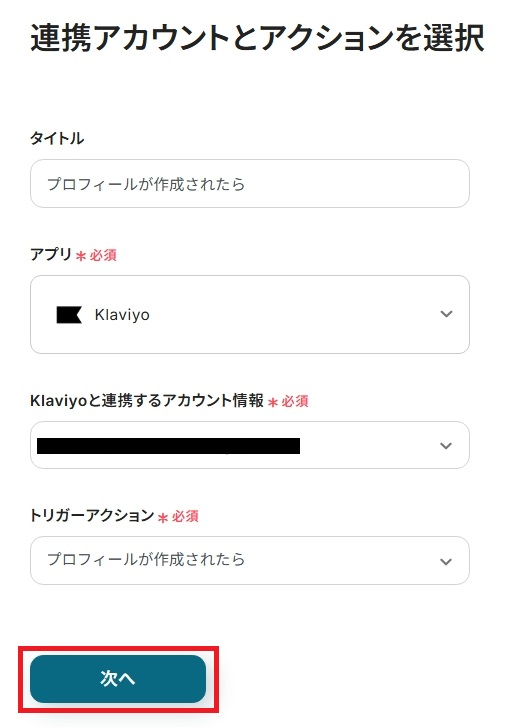
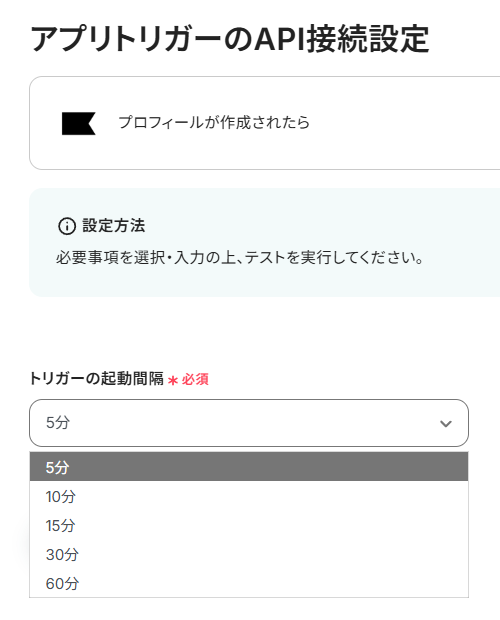
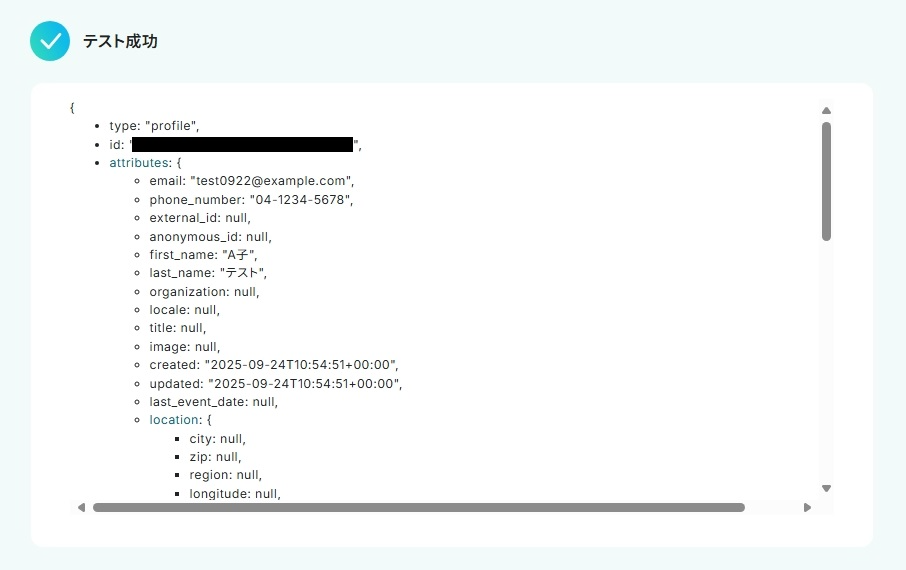

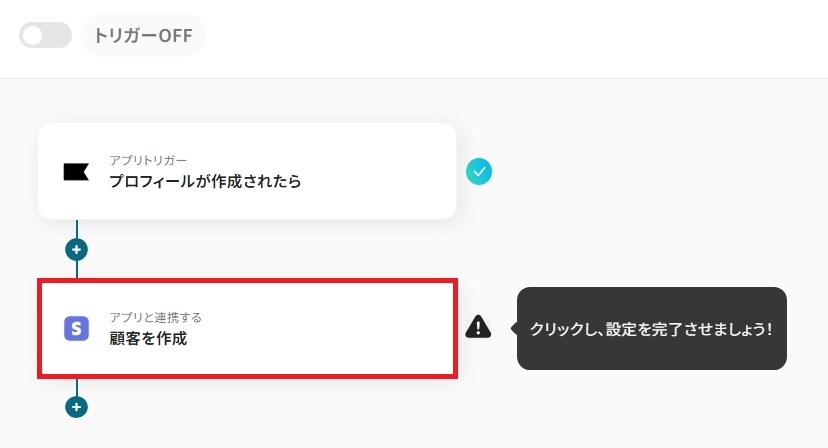
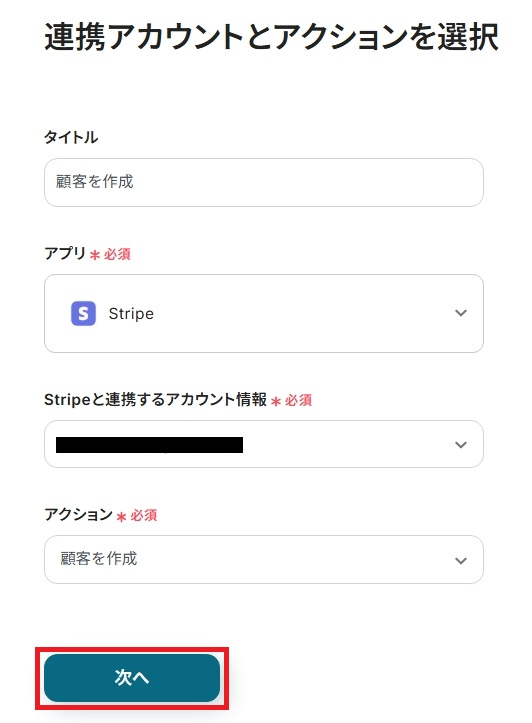
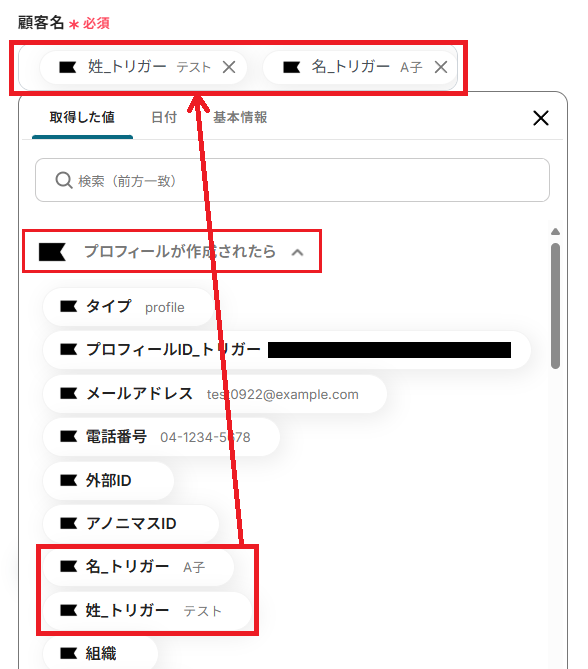
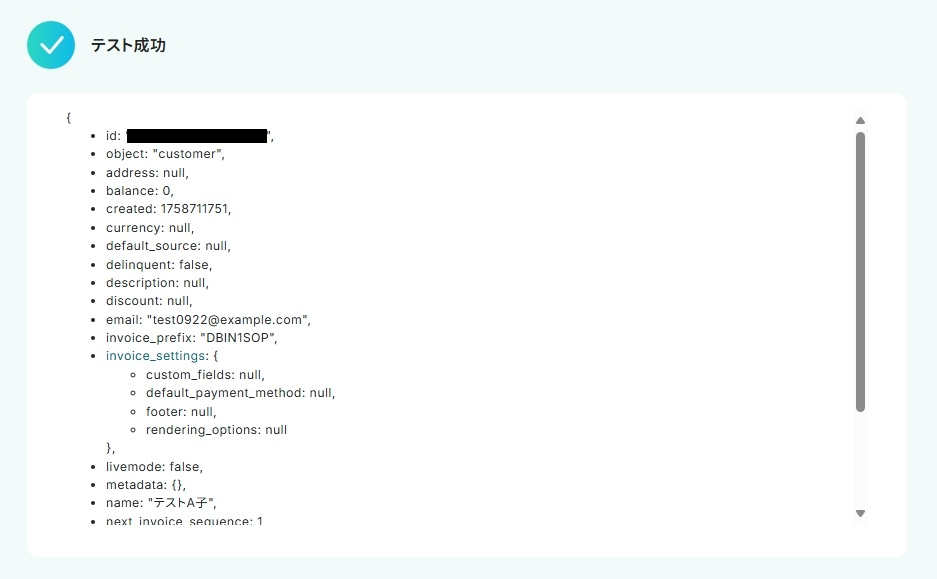
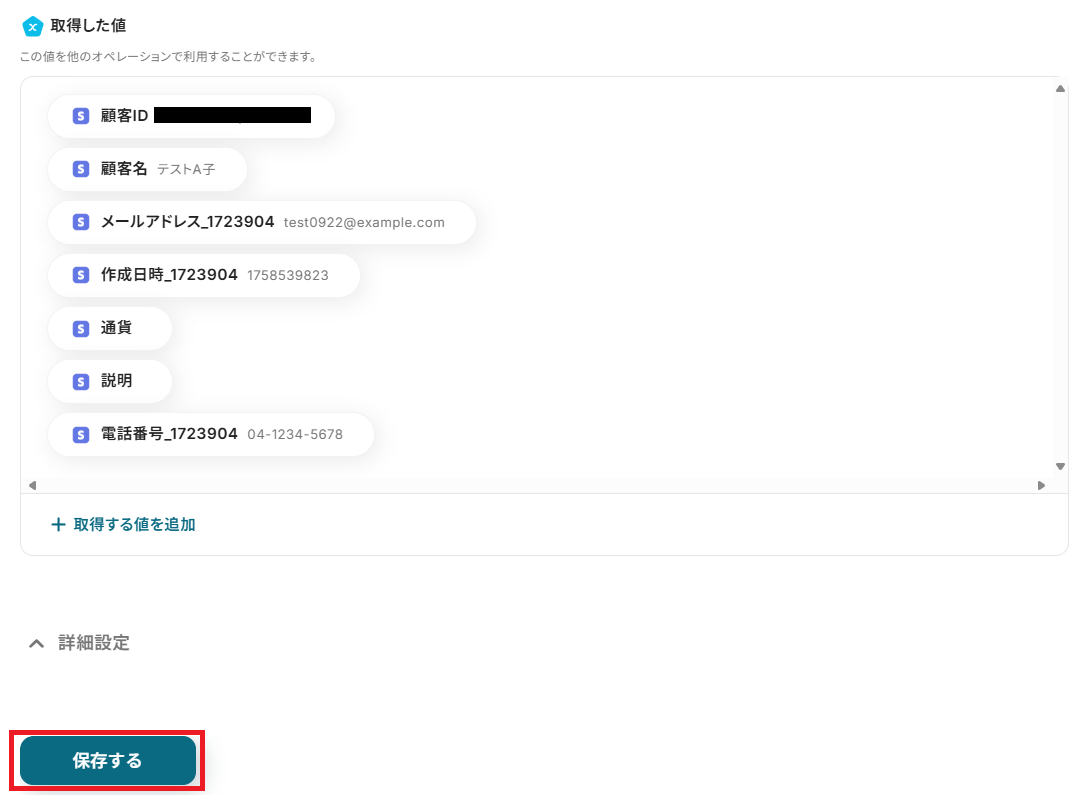
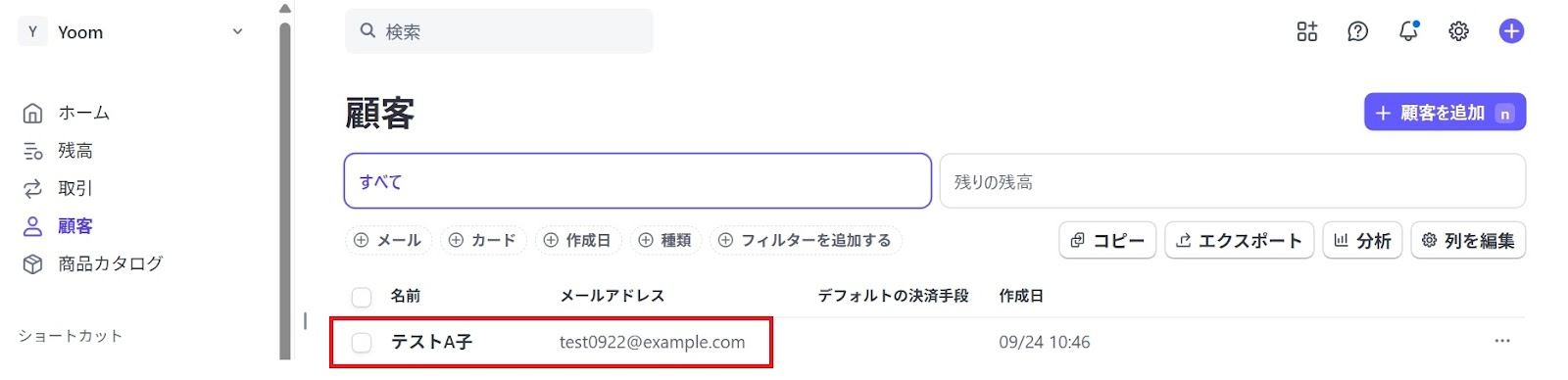
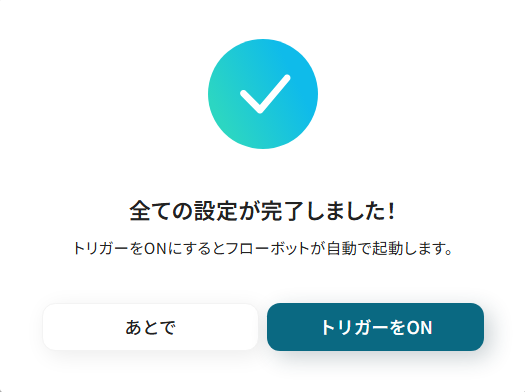
.jpg)